確定申告をすると、出産費用の一部が戻ってくるのか。
今はパソコンを使ってできるみたいだけど、確定申告作成のページから先に進めていたら、変なメッセージが出て先に進めなくなっちゃった・・・。
そんなあなたに、あらためて
・確定申告やe-Taxの基礎知識
・なる早でやるべきこと
・パソコンの準備
・e-Taxの操作手順
といった内容を説明します。
目次
基礎知識
e-Taxで確定申告をして医療費控除をうけるにあたって、おさえておきたい基礎知識です。
だいたいイメージがつく場合は、読み飛ばしてしまって構いません。
確定申告とは
1年間(1月〜12月)の所得税を計算して納税する手続きです。
毎年2月中旬〜3月中旬あたりの期間に、前年分の手続きを実施します。
通常、サラリーマンは年末調整をする前提で、確定申告が免除されます。
毎月の給与から、所得税が自動的に納税される
↓
最終的に過不足があれば、年末調整でお金が戻ってきたり、追加で支払ったりする
医療費控除とは
該当年に一定以上の医療費を支払った場合、所得から医療費を控除(マイナス)できる制度です。
所得税は、基本的に「所得×所得税率」で計算されます。
つまり、医療費分をマイナスして所得が低くなると、支払うべき所得税が少なくなります。
サラリーマンは毎月自動的に所得税を支払っていますので、払いすぎた所得税が戻ってくることになります。
この医療費には出産費用も含まれます。
出産時に支給される42万円の出産育児一時金を超えた分が対象です。
e-Taxとは
所得税などの国税を、インターネットを通じて申告・納税できるサービスです。
正式名称は「国税電子申告・納税システム」で、e-Taxというのは愛称みたいなものですね。
なる早でやるべきこと
e-Taxを使って確定申告する前に、まずやっておくべきことがあります。
時間がかかるものもあるので、e-Taxで確定申告することを決めたら、なるべく早くにやっておきましょう。
・マイナンバーカード&電子証明書の発行
・カードリーダライタの購入
・病院の領収書まとめ
マイナンバーカード&電子証明書の発行
e-Taxには、マイナンバーカードと電子証明書が必要です。
発行していない場合は、こちらを参考に手続きしましょう。
確定申告以外の電子申請や、コンビニで住民票の写し・印鑑登録証明書の発行などもできるので、この機会に作るのが良いと思います。
マイナンバー通知カード(紙のカードにマイナンバーが記載されたもの)ではありません。
[電子申請でよく利用されている手続きの参考]
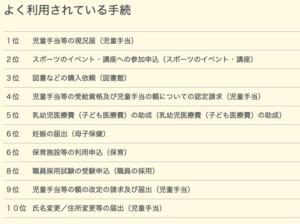
カードリーダライタの購入
マイナンバーカードをパソコンに認識させるための、カードリーダライタという装置が必要です。
自分のパソコンに対応していれば、特にこだわる必要はありません。
参考までに、以下は私が使っているものです。
自宅のWindows 10マシンとMacBook Air(macOS Mojave)で、実際にe-Taxができることを確認しています。
病院の領収書まとめ
e-Taxの操作の途中で、実際に医療費がいくらになったかを入力する必要があります。
そのときに領収書を探して1件ずつ入力するのは大変なので、事前にまとめておきましょう。
あらかじめExcelなどで所定の形式でまとめておけば、そのファイルをアップロードして一括取込ができます。
こちらのページから、テンプレートがダウンロードできます。
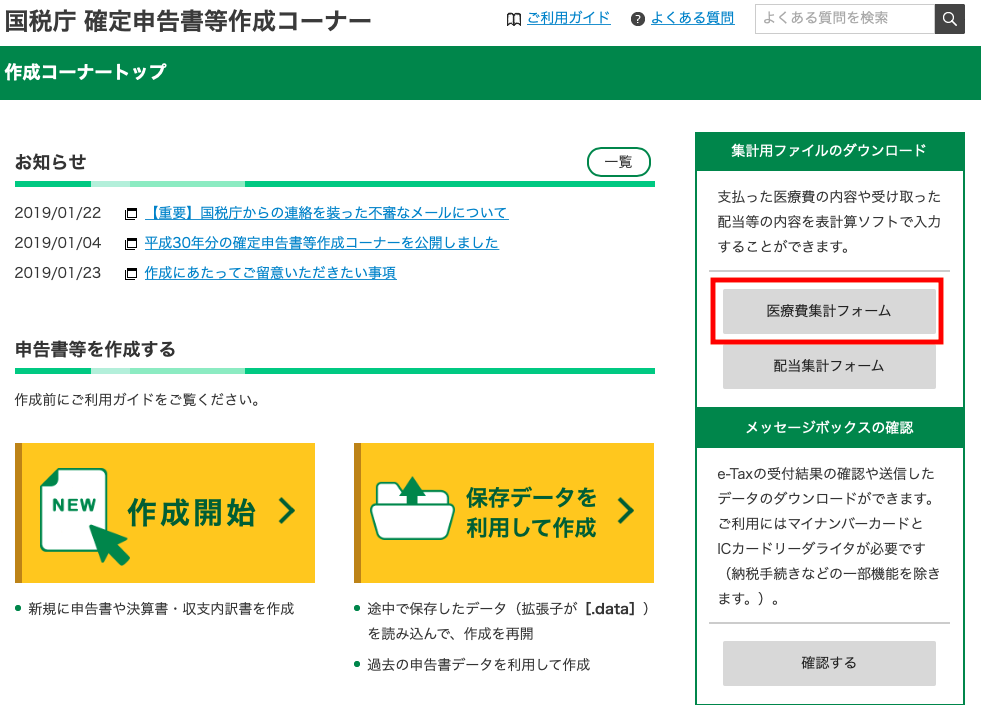
[su_box title=”注意” box_color=”#dddddd” title_color=”#ff0000″ radius=”10″]平成29年度分から、領収書の原本の紙を郵送する必要がなくなりました。
ただし、5年間ほどは提出を求められる場合がありますので、捨てずに保管しておきましょう。[/su_box]
源泉徴収票の入手
勤務先から前年分の源泉徴収票を入手します。
通常は、12月の給与あたりに同封されると思います。
パソコンの準備
e-Taxを使うパソコンでは、いくつか準備しておくことがあります。
・カードリーダライタの認識
・e-Tax事前準備のインストール
・JPKI利用者クライアントソフトのインストール
カードリーダライタの認識
カードリーダライタのマニュアルに従って、カードリーダライタをパソコンに認識させます。
JPKI利用者クライアントソフトのインストール
マイナンバーカードの電子証明書を使うために、必要なJPKI利用者クライアントソフトをインストールします。
こちらのページからダウンロードできます。
Macをお使いの方は、こちらの記事でインストール手順を参考にしてください。
e-Taxで確定申告する手順
いよいよこちらのページから、e-Taxで確定申告をはじめます。
ページ数がかなり多いので、つまずきそうなところだけ説明しています。
事前準備ファイルのセットアップ
- 「作成開始」をクリックします。
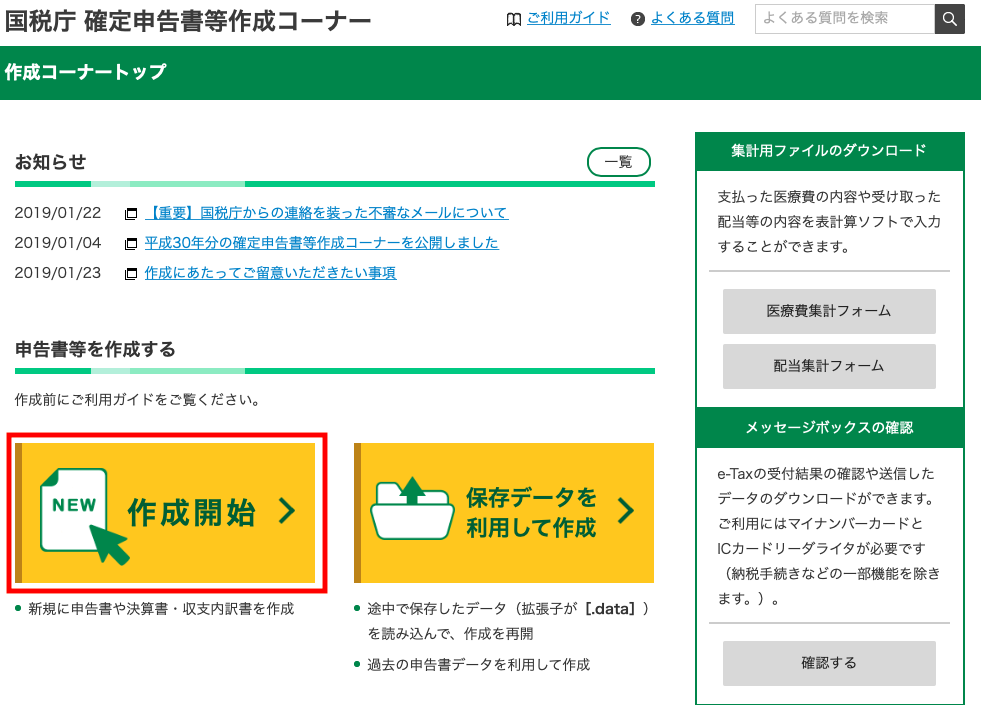
- 「e-Taxで提出する」をクリックします。
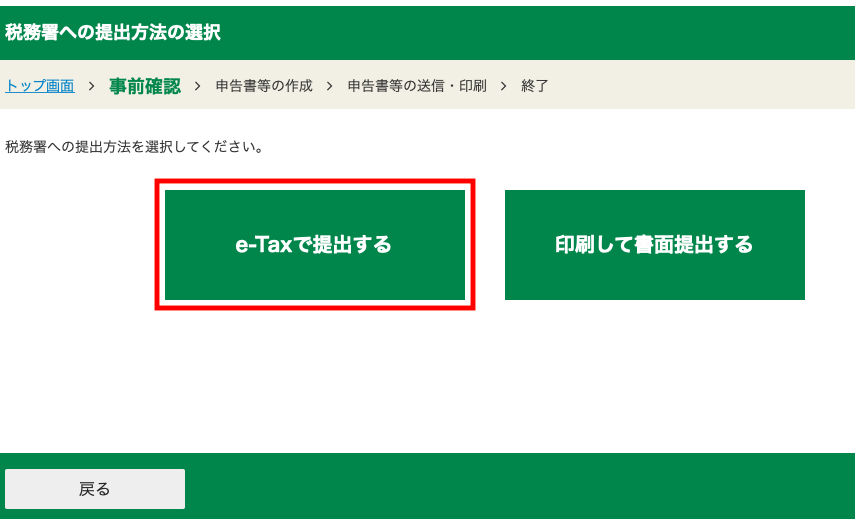
- 「マイナンバーカード方式により提出する」をクリックします。
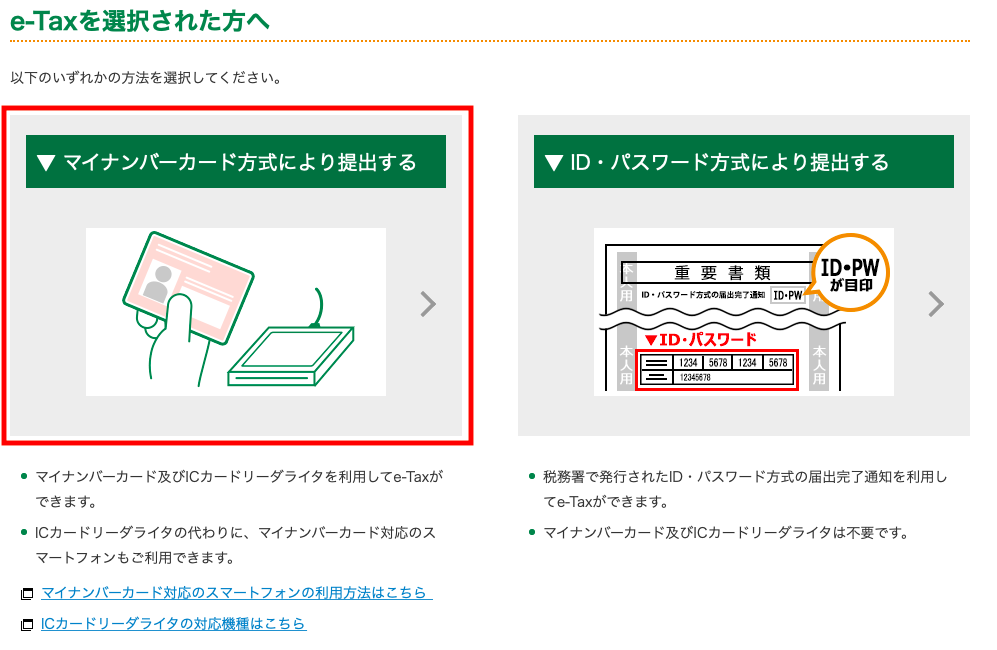
- 「事前準備セットアップが行われていません」メッセージが表示されます。
ダウンロードファイルに含まれるマニュアルなどに従ってインストールします。Macをお使いの方は、こちらの記事でインストール手順を参考にしてください。
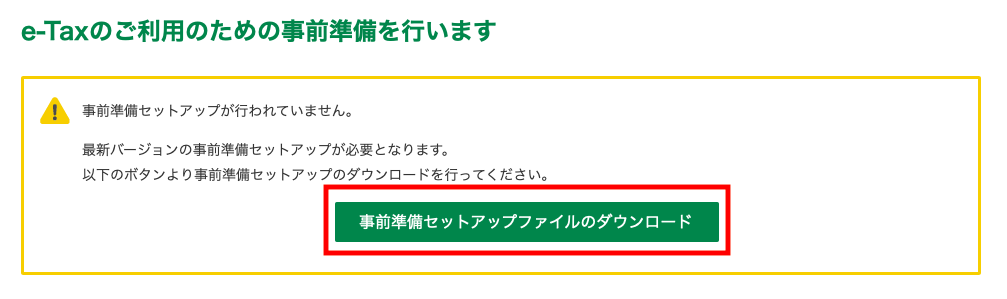
マイナンバーカードの認証
- あらためて前の手順で進めると、今度は先に進めるようになります。

- このページまで進んだら、カードリーダライタをパソコンに接続して、マイナンバーカードを挿入しておきましょう。
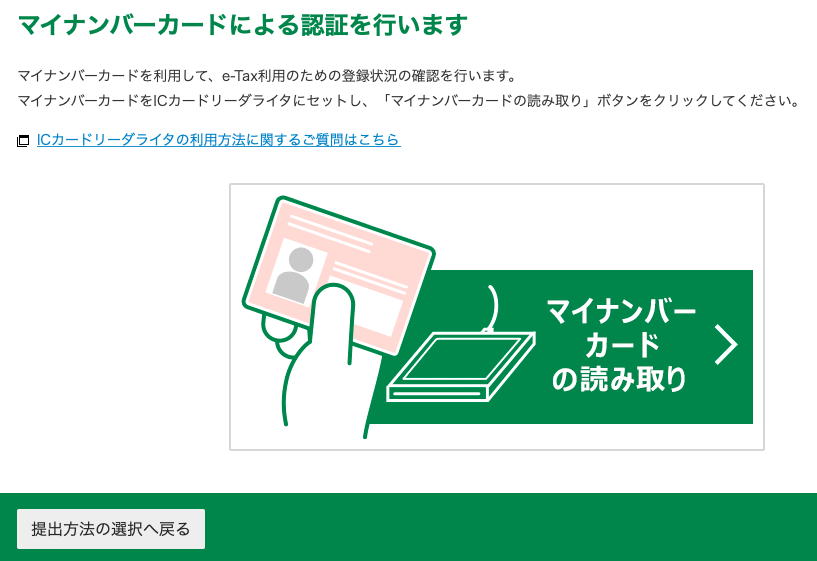
- パスワードを要求されますので、4桁の数値のパスワードを入力します。
(マイナンバーカードの発行時に、数値のみ/文字の2種類のパスワードを設定しているはず)
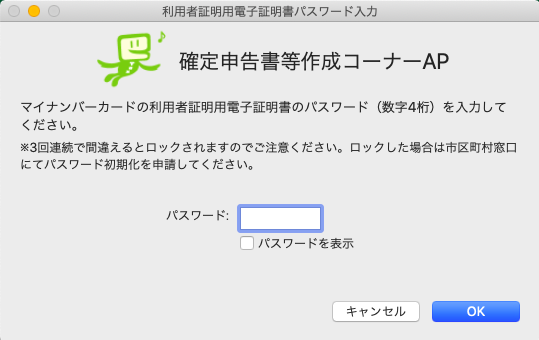
- はじめてe-Taxを利用する場合は、利用者情報を登録する必要があります。
「利用者識別番号をお持ちでない方」から登録をして、16桁の番号を発行します。
この番号と登録したパスワードは翌年以降も使いますので、忘れないようにメモなどしておきましょう。
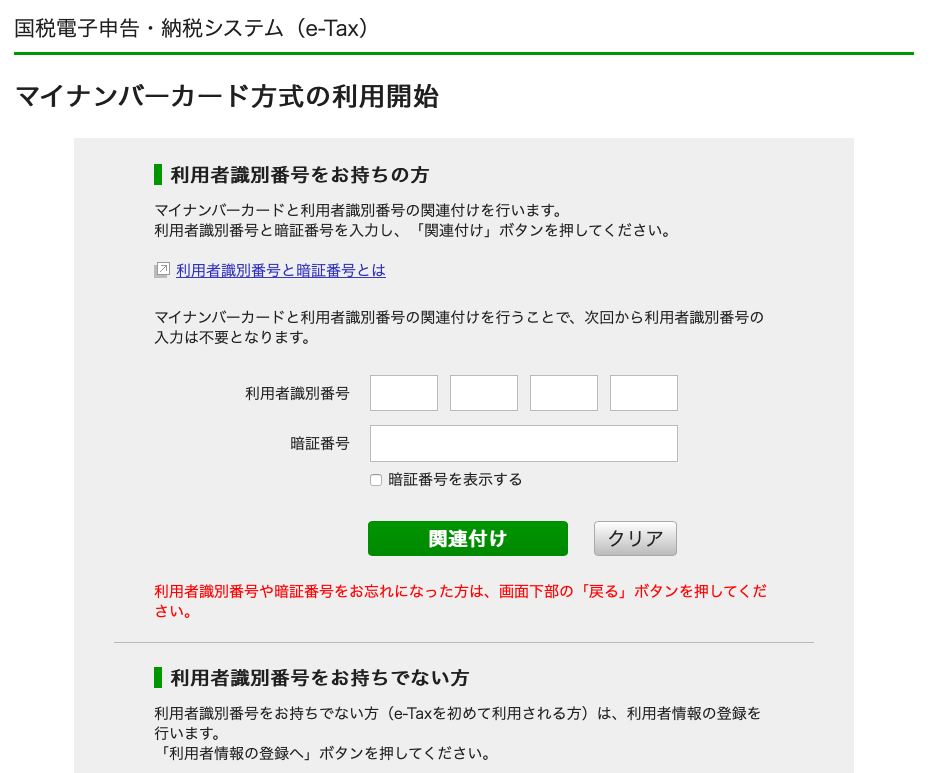
申告書の作成
マイナンバーカードの認証が完了して登録内容が確認できたら、申告書の作成に進みます。
- 「平成30年分の申告書等の作成」をクリックします。
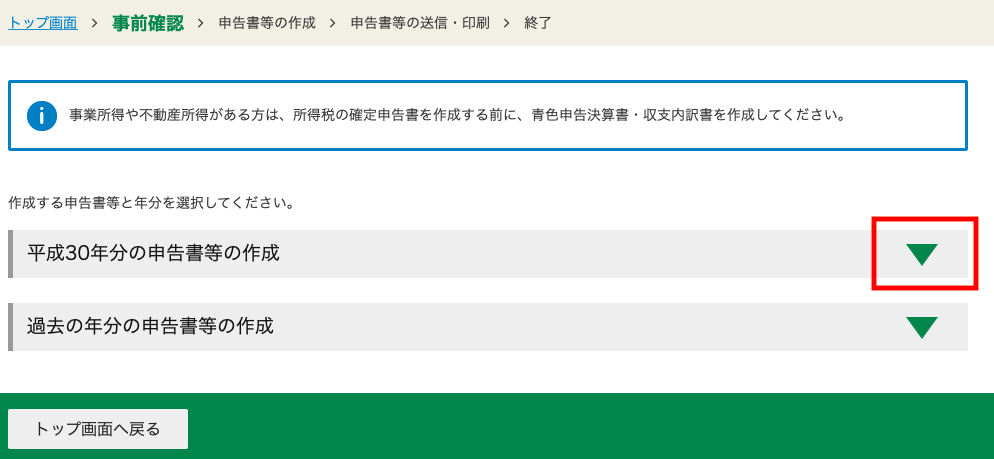
- 「所得税」をクリックします。
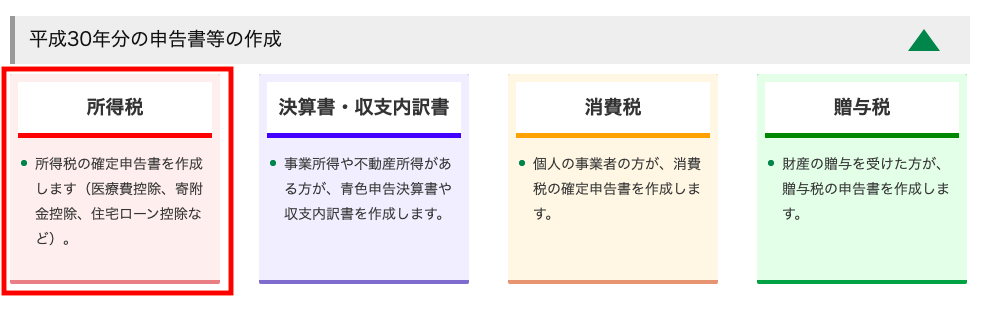
- 「給与・年金の方」の「作成開始」をクリックします。
(この記事を見ているサラリーマンの方なら、これで良いはず)
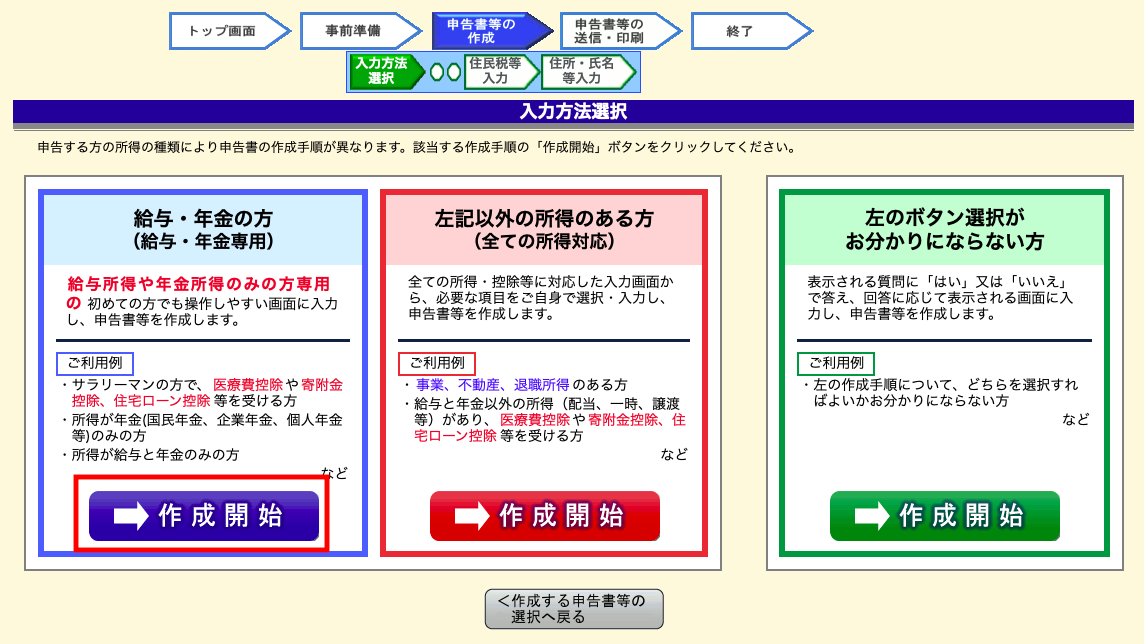
- 「e-Taxにより税務署へ提出」をチェックします。

- 「給与のみ」をチェックします。
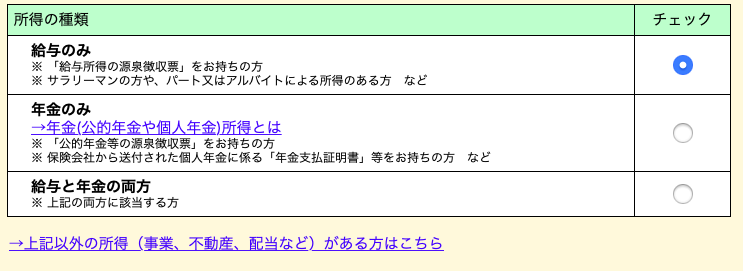
- それぞれ自分の状況に応じてチェックします。
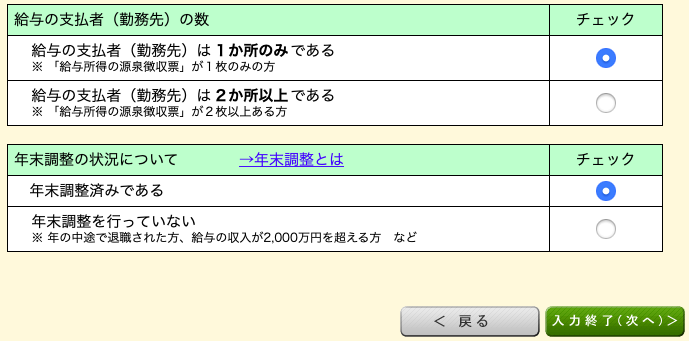
- 「医療費控除」にチェックします。
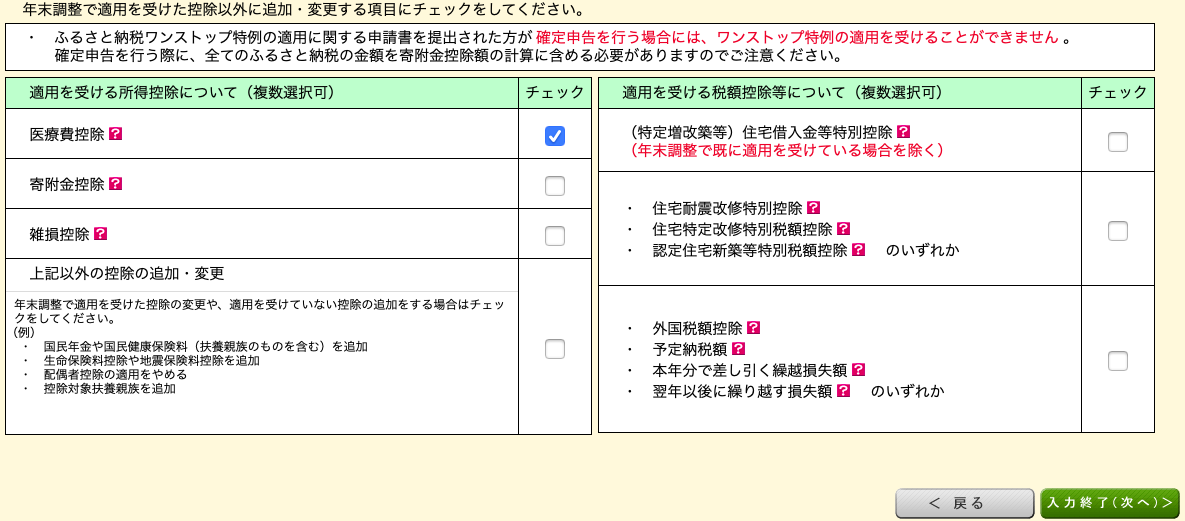
源泉徴収票の入力
- 源泉徴収票を元に、それぞれの項目を入力します。
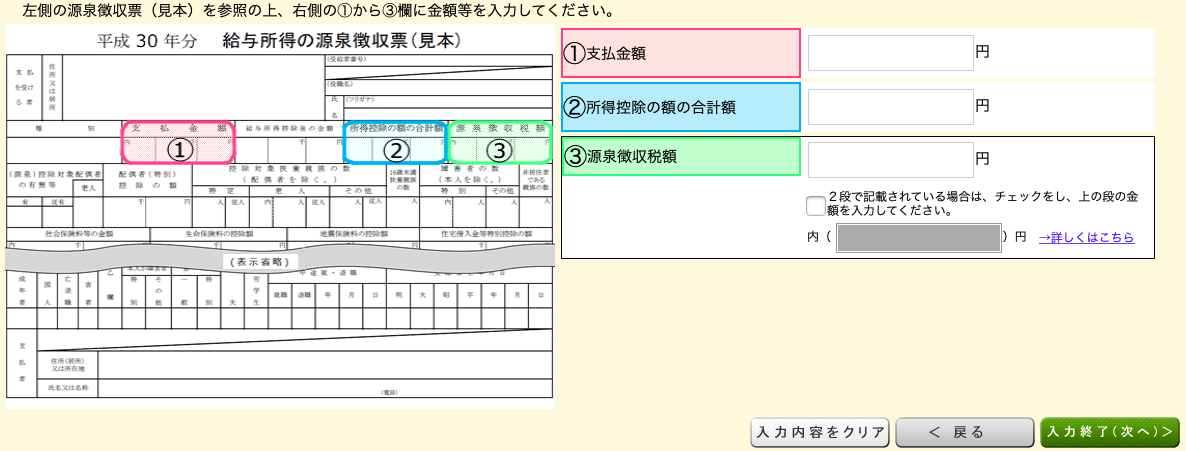
- 記載がない項目は入力しません。
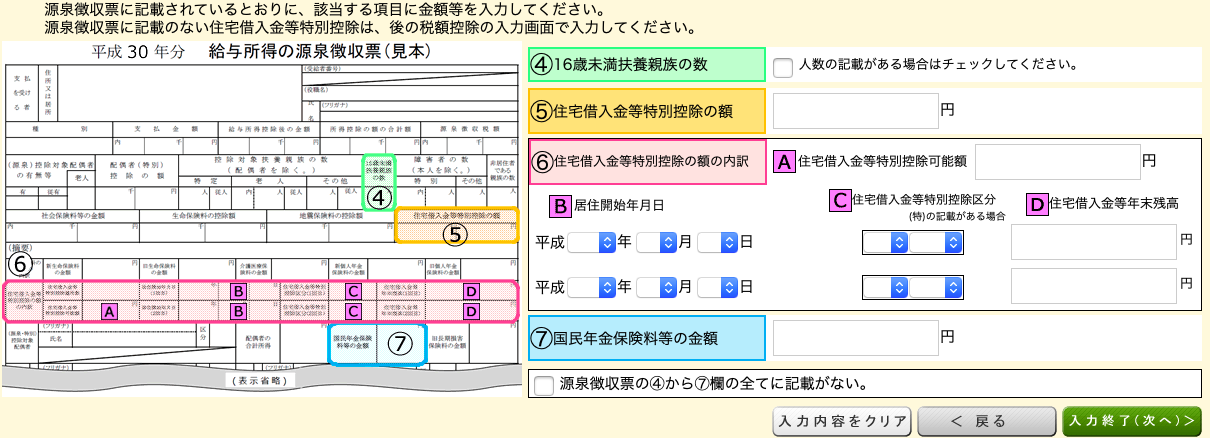
- 支払い者まで入力したら先に進みます。
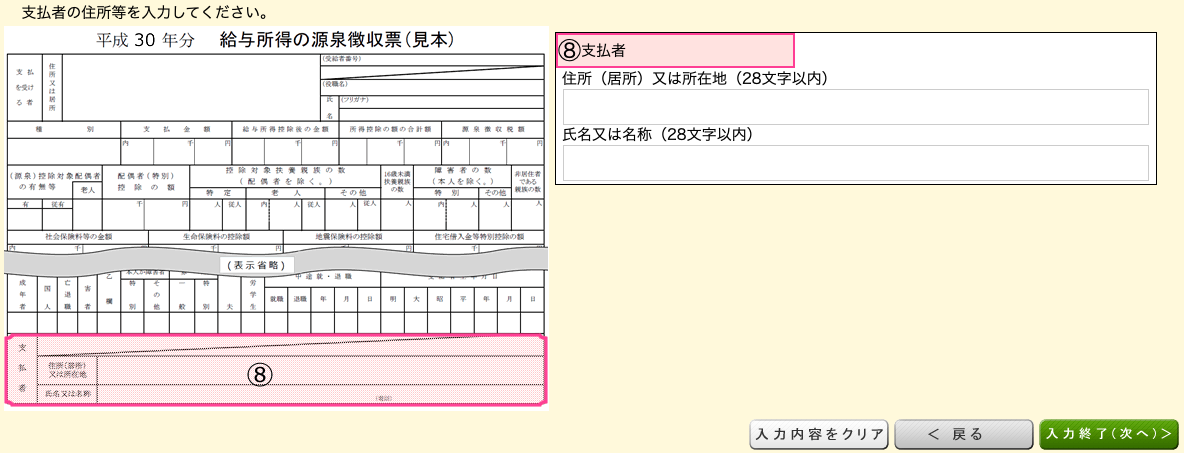
医療費控除の入力
- 「医療費控除」の「入力する」をクリックします。
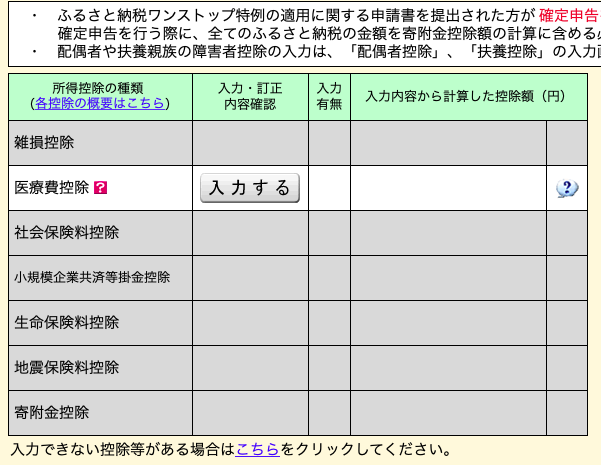
- 「医療費控除を適用する」をクリックします。
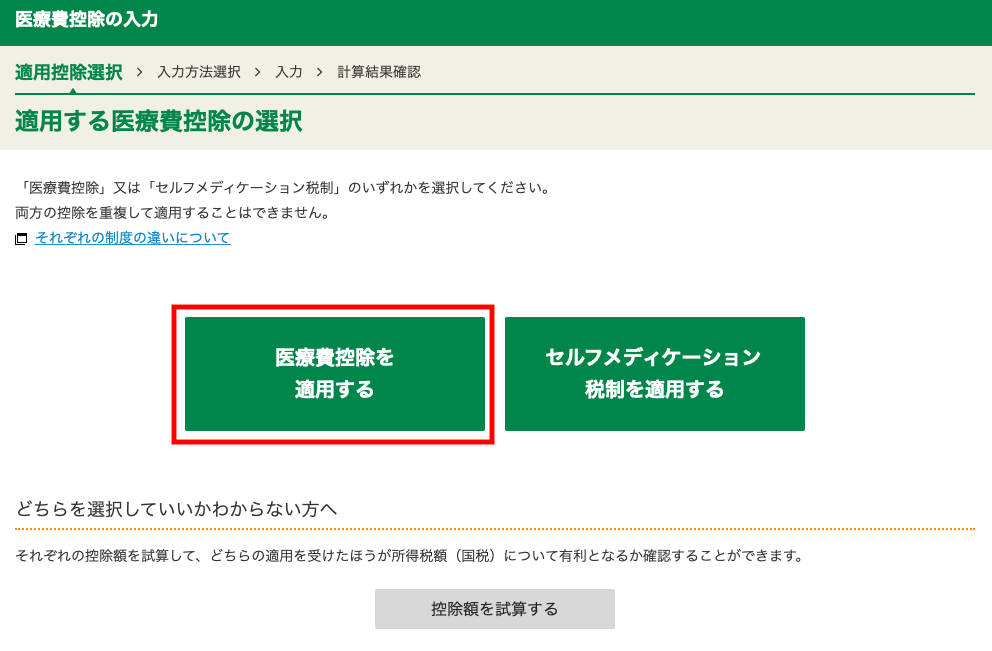
- 「医療費集計フォームを読み込んで、明細書を作成する」をチェックして、事前に病院の領収書から転記しておいたExcelファイルをアップロードします。
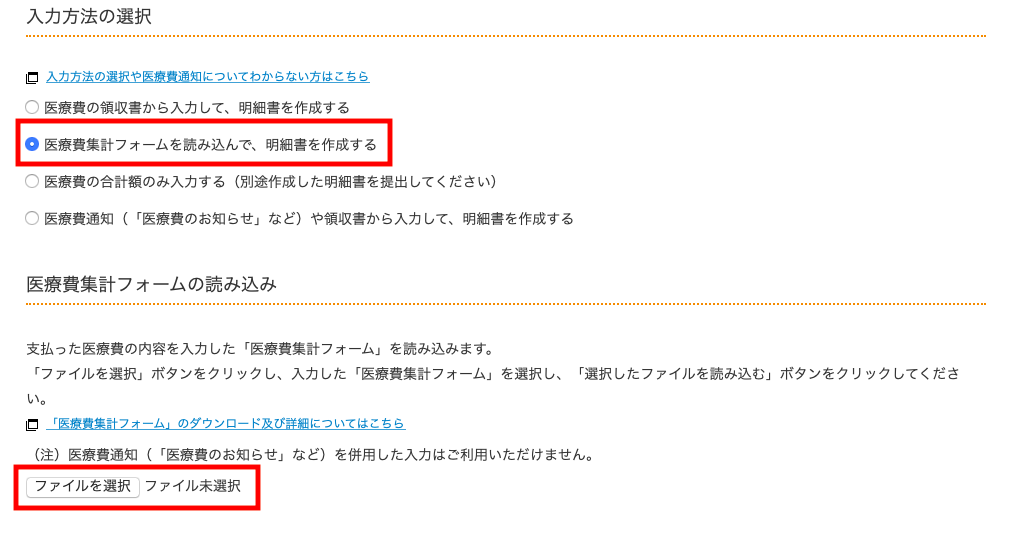
- 件数を確認します。
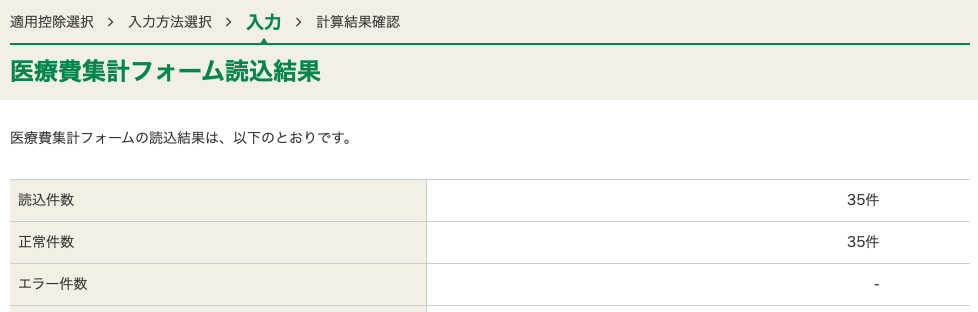
- 還付される(戻ってくる)金額が表示されます。
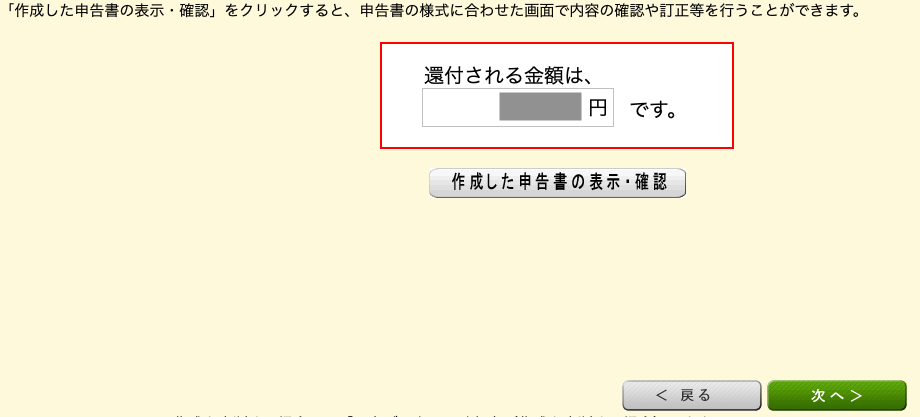
住民税関連の入力
住民税関連の入力が必要です。
任意の項目は、特に理由がなければそのままで良いでしょう。
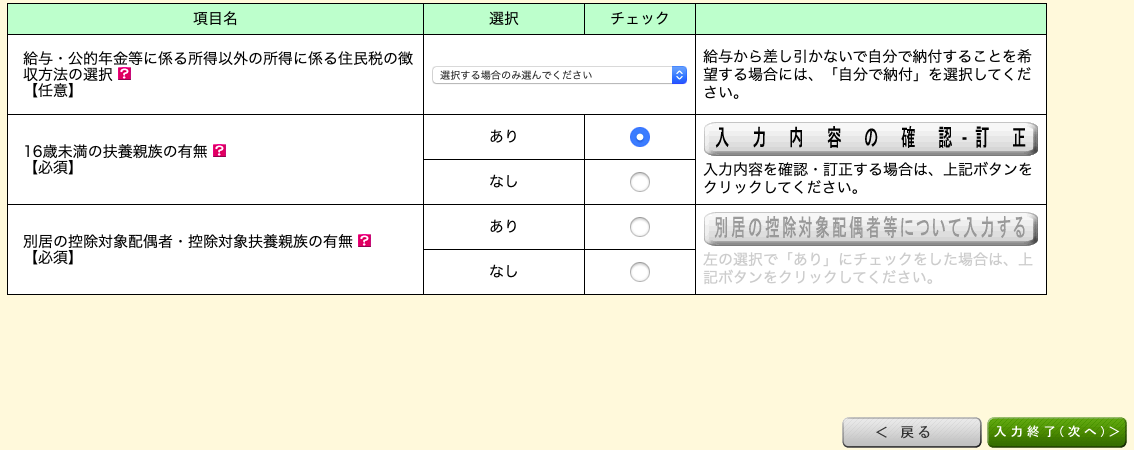
銀行口座の指定
戻ってくるお金を受け取る銀行口座を指定します。

申告データの送信
- 最後に申告データを送信します。
それぞれの選択肢は、特に理由がなければそのままで良いでしょう。
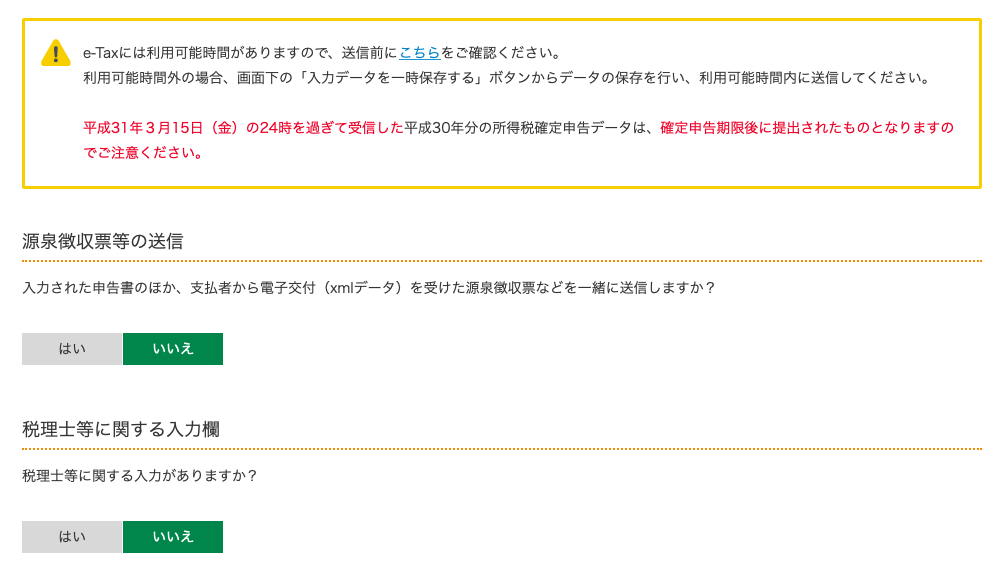
- 申告データに署名(本人であることの証明)を行います。
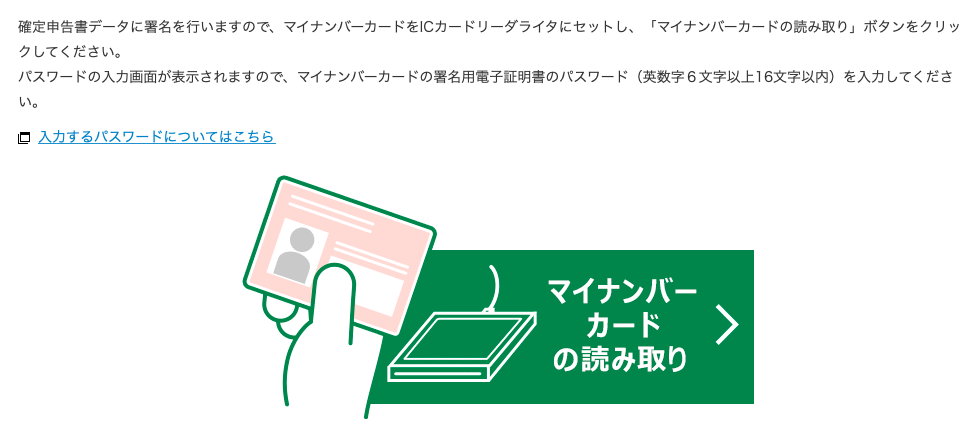
- パスワードを要求されますので、文字のパスワードを入力します。
(マイナンバーカードの発行時に、数値のみ/文字の2種類のパスワードを設定しているはず)
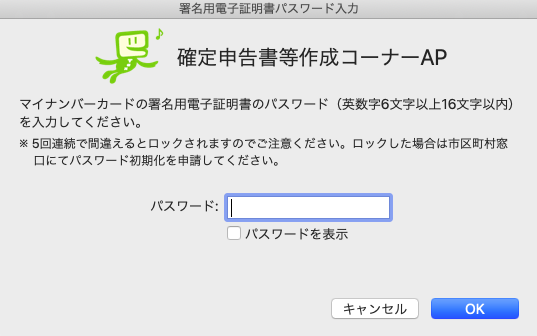
- つづけてデータを送信します。
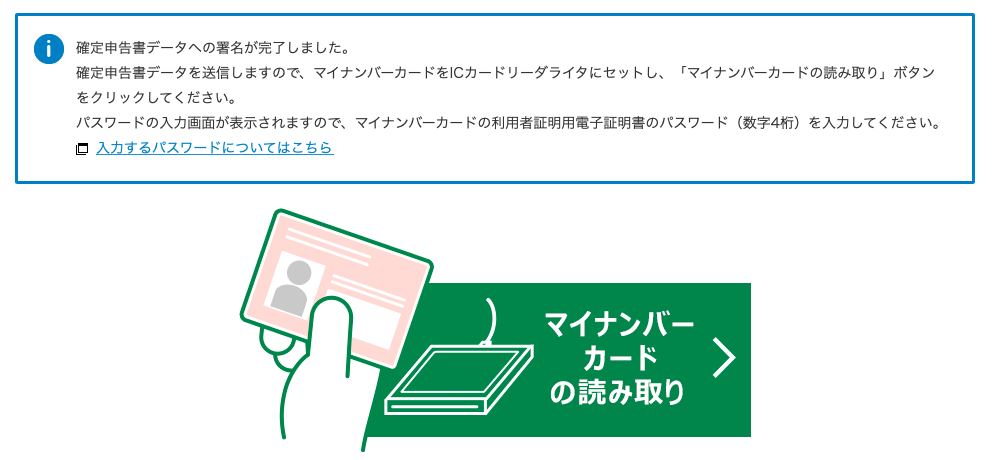
- パスワードを要求されますので、今後は4桁の数値のパスワードを入力します。
(マイナンバーカードの発行時に、数値のみ/文字の2種類のパスワードを設定しているはず)
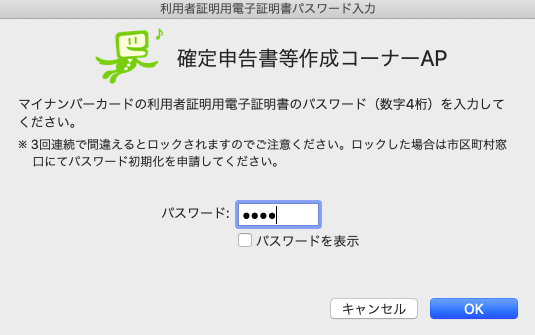
- 送信結果が成功であることを確認します。
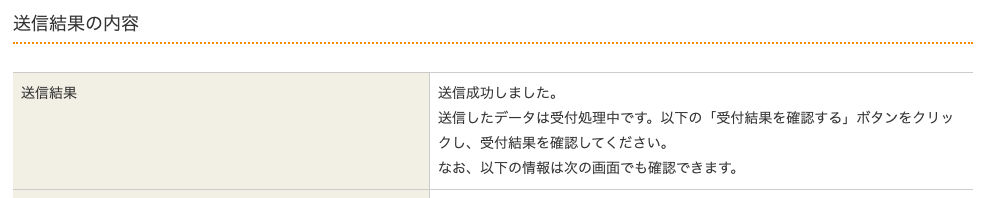
- 念のために帳票表示・印刷(PDFファイルのダウンロード)をしておきましょう。
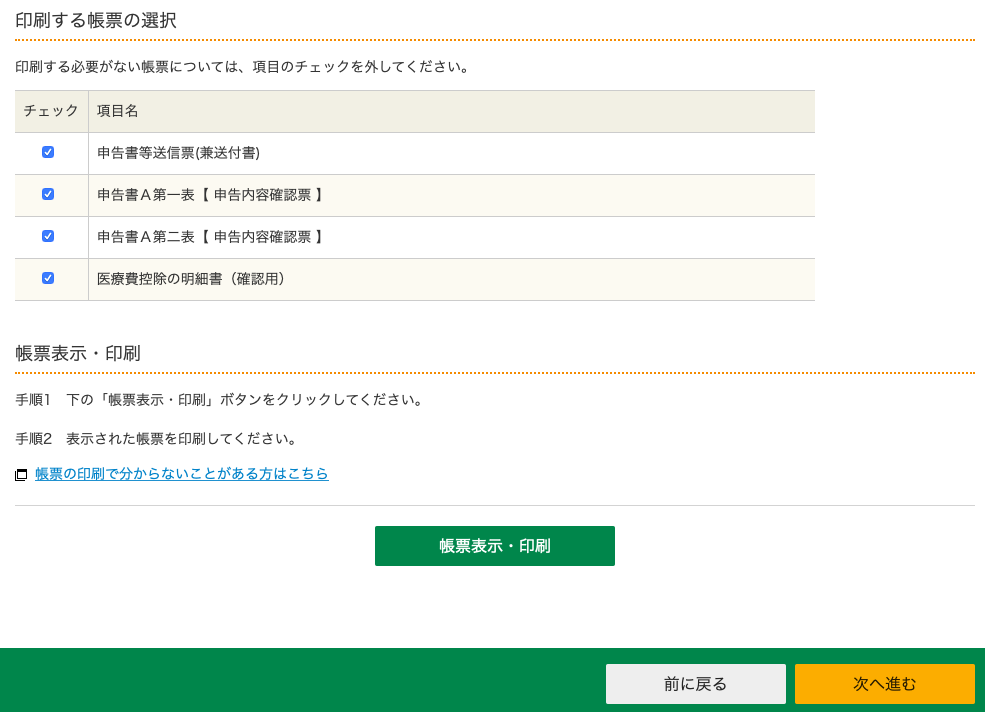
以上で確定申告は完了です。
1ヶ月から1ヶ月半ほどで、指定した口座に振り込まれます。
